MFC-J615W
Preguntas frecuentes y Solución de problemas |

MFC-J615W
Fecha: 10/26/2012 ID: faq00000136_008
Estoy utilizando las capacidades Simple Network Configuration de Apple Mac OS X. La impresora aparece en "Print Center", "Printer Setup Utility", "Print & Fax" o "Print & Scan", pero no logro imprimir.
Las capacidades de Simple Network Configuration del sistema operativo de Mac OS X automáticamente configura la dirección IP de la impresora (utilizando el protocolo APIPA).). No obstante, en algunos casos esto puede ocasionar problemas y su impresora no logra imprimir aún así aparezca debidamente listada en Print Center, Printer Setup Utility, Print & Fax o Print & Scan.
Por lo general existen dos posibles soluciones:
1) Cambiar las especificaciones del Network
Si su computadora Macintosh tiene más de un interfaz de network, o ambos interfaces de Ethernet y AirMac están siendo utilizados, el protocolo APIPA no puede unirse a ambos interfaces de network.
Si está utilizando múltiples networks y no logra imprimir, tratar lo siguiente:
Para usuarios de Mac OS X 10.2/10.4:
- Desde System Preferences, seleccionar el icono de Network.
- Asegurarse de que próximo a Show se lea: Network Port Configurations
- Asegurarse de que el orden de Port Configuration esté fijado para incluir cualquier network remoto a la cual la impresora pueda estar conectada.
Para usuarios de Mac OS X 10.5 o mayor:
- Desde System Preferences, seleccionar el icono Network.
- Seleccionar el network no utilizado.
- Seleccionar Make Service Inactive desde el botón de acción debajo de la ventana.
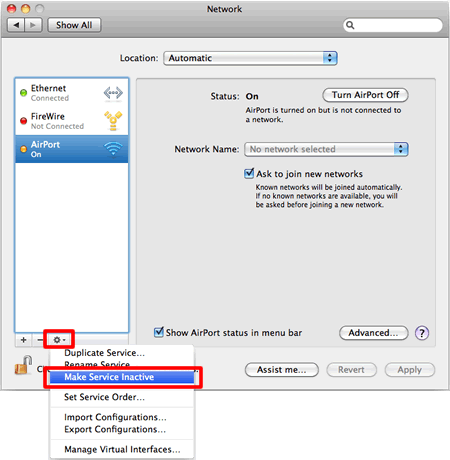
Por ejemplo, si la impresora se encuentra en un network remoto y no ha configurado su sistema operativo Macintosh OS para comunicar con dicho network, asegurarse que las especificaciones de TCP/IP en la configuración de Built-in Ethernet sean configuradas para comunicarse con networks diferentes.
También asegurarse que la configuración del Puerto apropiado esté activada.
2) Configurar una dirección IP estática
Por favor consultar un administrador de sistema para obtener una dirección IP.
*Si su máquina Brother es de pantalla táctil, por favor seguir los pasos "Para modelos de pantalla táctil" mencionados aquí debajo:
-
Presionar Menu luego seleccionar LAN o Network y presionar OK.
-
Seleccionar Wired (Wired LAN) o WLAN y presionar OK.
-
Seleccionar TCP/IP y luego seleccionar IP Address y presionar OK.
-
Ingresar la dirección IP.
-
Presionar OK.
-
Presionar Stop/Exit.
-
Presionar Menu y seleccionar Network.
-
Seleccionar Wired LAN o WLAN.
-
Seleccionar TCP/IP y luego seleccionar IP Address.
-
Ingresar la dirección IP.
-
Presionar OK.
-
Presionar Stop/Exit.
DCP-375CW, DCP-585CW, HL-S7000DN, MFC-490CW, MFC-495CW, MFC-5895CW, MFC-6490CW, MFC-685CW, MFC-6890CDW, MFC-790CW, MFC-795CW, MFC-8690DW, MFC-8710DW, MFC-8810DW, MFC-885CW, MFC-8870DW, MFC-8890DW, MFC-8910DW, MFC-8950DW, MFC-8950DWT, MFC-9320CW, MFC-9325CW, MFC-9840CDW, MFC-990CW, MFC-J5910DW, MFC-J615W, MFC-J630W, MFC-J6510DW, MFC-J6710DW, MFC-J6910DW, MFC-J825DW, MFC-J835DW
Si necesita asistencia, contáctese con el servicio al cliente de Brother:
Comentarios sobre el contenido
Observe que este formulario solo se utiliza para comentarios.